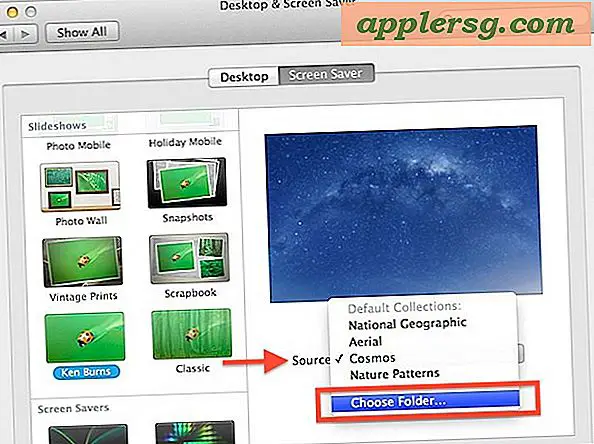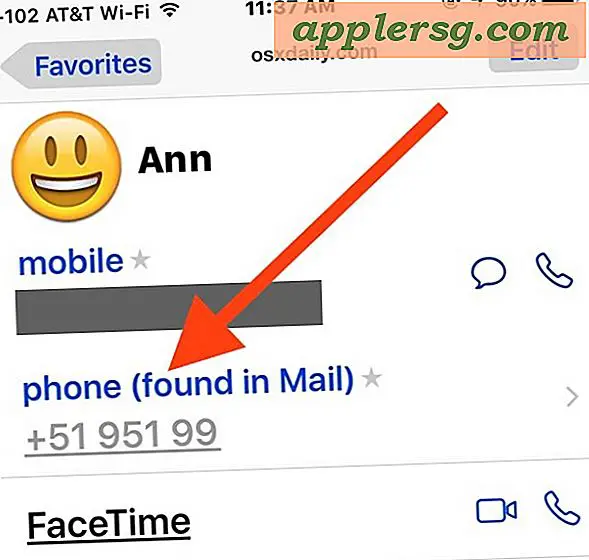Come posso ottimizzare Hulu per eseguire il più fluido?
Hulu è uno dei fornitori di video in streaming più popolari disponibili online e offre opzioni gratuite e a pagamento tra cui scegliere. Quando guardi un video online, Hulu normalmente fa un buon lavoro regolando la sua risoluzione video per adattarla alle capacità della tua connessione Internet, ma se Hulu si ferma frequentemente per eseguire il buffer, puoi abbassare manualmente la risoluzione per provare a risolvere il problema. Se riscontri ancora problemi, puoi eseguire alcuni passaggi per migliorare l'efficienza del tuo computer e aiutarlo a eseguire Hulu alla migliore velocità possibile.
Cambia le impostazioni del giocatore
Passo 1
Passa il mouse sull'opzione "Impostazioni video" durante la riproduzione di un video in Hulu. Questa opzione è l'icona a forma di ingranaggio nell'angolo in basso a destra del lettore.
Passo 2
Seleziona una risoluzione più bassa per il video, ad esempio 360p o anche 288p. Il video richiede meno larghezza di banda a una risoluzione inferiore ed è più facile da elaborare per una scheda grafica precedente.
Fai clic su "Aggiorna". Potresti anche voler selezionare la casella accanto all'opzione "Salva questo come predefinito" se vuoi che tutti i video vengano riprodotti a quella risoluzione in futuro.
Migliora l'efficienza del giocatore
Passo 1
Metti in pausa il video in Hulu. Con il video in pausa, vedrai un indicatore di avanzamento del buffer nella parte superiore del film. Quando tutte le barre nell'indicatore sono piene, il tuo computer ha bufferizzato il più possibile e molto probabilmente eseguirà Hulu senza problemi dopo aver fatto clic sul pulsante "Riproduci". Se in seguito Hulu interrompe nuovamente la riproduzione per eseguire il buffering, puoi fare clic sul pulsante "Pausa" e guardare l'indicatore di avanzamento per consentire a Hulu di eseguire il buffering di più contenuti.
Passo 2
Metti in pausa o annulla i download correnti, sia che si trovino nel tuo browser o in un altro programma, come l'utilità "Windows Update". Se la velocità della tua connessione Internet non è abbastanza elevata, altri download potrebbero impedire a Hulu di eseguire lo streaming senza problemi sul tuo computer.
Passaggio 3
Fare clic sul pulsante di ingrandimento nell'angolo inferiore destro del visualizzatore per rendere il video a schermo intero. Ciò consente al processore e alla scheda video di concentrarsi maggiormente sul video, il che può aiutarlo a funzionare in modo più fluido su un computer più vecchio.
Passaggio 4
Chiudi altre schede nel browser Web per liberare spazio nella RAM e ridurre al minimo la richiesta sul processore.
Chiudi altri programmi in esecuzione sul tuo computer, in particolare programmi multimediali come "Windows Media Player" e "Real Player". Questo aiuterà soprattutto i computer più vecchi con schede grafiche meno potenti. Puoi anche fare clic con il pulsante destro del mouse e chiudere i programmi non necessari elencati nella "System Tray" nell'angolo in basso a destra del monitor.